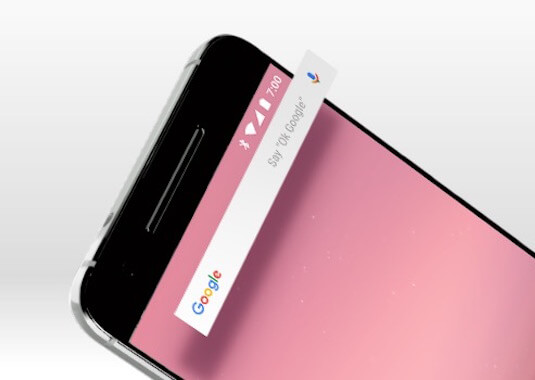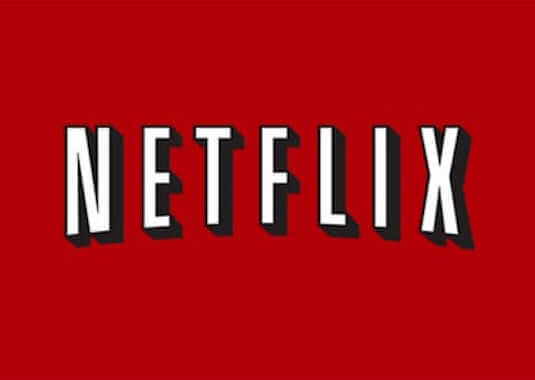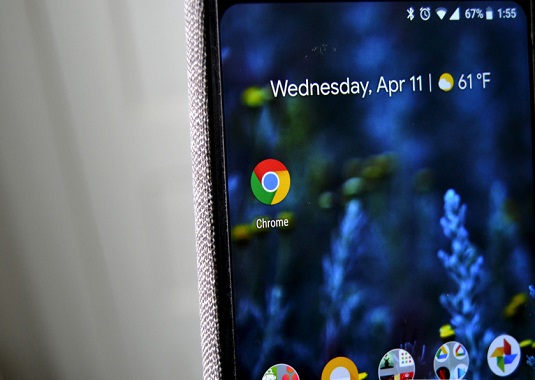Guía: Compartir calendario Gmail con otros usuarios
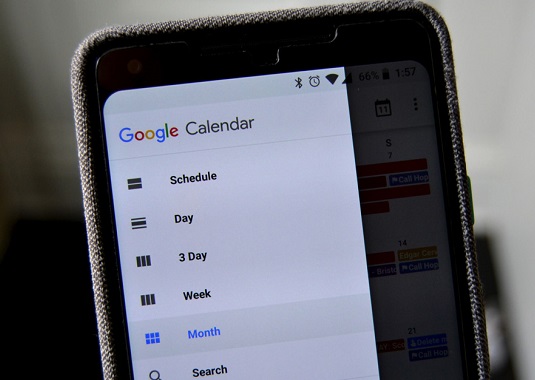
Si no sabes cómo compartir el calendario de Gmail, has venido al lugar correcto. En realidad, este proceso es tan simple que incluso tu abuela podría completarlo, y todo lo que necesitas son unos pocos clics y un par de minutos.
Hay muchas razones por las cuales las personas desean compartir su calendario de Gmail con otros usuarios. Por ejemplo, en Android Authority, todos usamos el mismo calendario para verificar los próximos eventos, ver quién está de vacaciones y etc. Y unas familias también usan la misma manera, con el calendario compartido de Google, pueden ver todas las citas médicas, viajes, reunión y otras actividades en un solo lugar.
¿Entonces deseas saber cómo compartir/utilizar el calendario de Google? Encontrarás todo lo que necesitas saber en este artículo.
Cómo compartir calendario de Google
Antes de empezar, debes saber que solo puedes compartir el calendario de Google desde ordenador (o navegador web en modo de escritorio), porque las aplicaciones de Android no son compatibles con esta característica. Hablando francamente, esta es una gran omisión y espero que eventualmente cambie, pero por ahora no hay más manera de resolverlo.
En primer lugar, visita el sitio web de Google Calendar y busca la sección “Mis calendarios” en el lado izquierdo de la interfaz. Encuentra el calendario que deseas compartir, haz clic en el ícono de opciones (tres puntos verticales) y luego selecciona “Ajustes y uso compartido”.
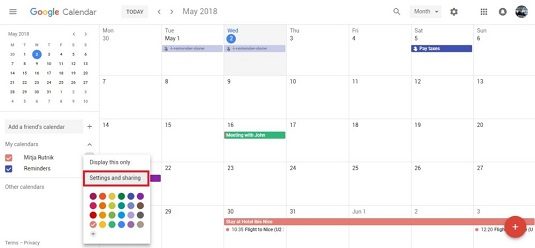
En este punto, puedes elegir entre dos opciones de uso compartido diferentes. La primera opción es permitir que cualquier persona con un enlace vea tu calendario. Esta probablemente no sea la mejor opción para las mayorías, ya que tu calendario también aparecerá si alguien busca tu nombre en Google. Si esto no te importa, puedes habilitarlo marcando la casilla “Visitar públicamente”. Y luego, selecciona “Obtener enlace que se pueda compartir”, cópialo y envíalo a cualquiera que desees.
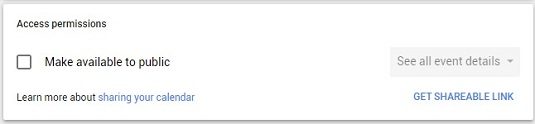
La segunda opción es la más significativa para la mayoría de los usuarios: te permite compartir tu calendario con personas específicas: haz clic en la sección “Agregar personas” en la sección “Compartir con personas específicas”, escribe las direcciones de correo electrónico de las personas con las que deseas compartir el calendario y defina sus permisos (ver, editar ...).
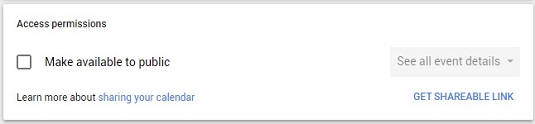
Una vez completado, toca el botón Enviar para mandar un correo electrónico a las personas que hayas elegido. Luego, Google agregará automáticamente tu calendario a sus cuentas y ellos pueden acceder a él desde la sección “Otros calendarios”.
Guía paso a paso:
1. Visita calendar.google.com.
2. Busca la sección “Mis calendarios” en el lado izquierdo de la interfaz y pasa el mouse sobre el calendario que deseas compartir.
3. Haz clic en el ícono de opciones (tres puntos verticales), y luego en “Ajustes y uso compartido”.
4. Elige entre dos opciones de uso compartido diferentes: marca la casilla “Visitar públicamente” para compartir el calendario con todas las personas que tengan un enlace, o haz clic en “Agregar personas” para abrir el calendario solo a personas específicas.
5. Si seleccionas la opción “Agregar personas”, ingresa las direcciones de correo electrónico de las personas con las que deseas compartir tu calendario, defina sus permisos y presiona “Enviar”.
6. Por supuesto, también puedes hacer que tu calendario sea privado nuevamente al dejar de compartirlo. Para realizarlo, simplemente elimina las direcciones de correo electrónico en “Compartir con personas específicas” o cancela la casilla “Visitar públicamente”.
Así es cómo compartir el calendario de Google con otras personas. ¿Tienes alguna idea? Déjalos en los comentarios a continuación.
Artículos Relacionados